Qué hacer cuando el micrófono iPhone no funciona

¿Estás sufriendo algunos de los problemas relacionados con el micrófono iPhone que no funciona? Sus amigos, por ejemplo, dijeron que no pueden escuchar su voz durante una llamada telefónica o una llamada FaceTime. Siri no puede detectar comentarios de voz cuando funciona. En este momento, tal vez su micrófono iPhone deje de funcionar o no funcione correctamente. En lugar de pedir ayuda en ventas después del servicio, le mostraremos algunas soluciones para resolver el problema usted mismo. Siga nuestras guías, puede ahorrar mucho tiempo y arreglar el micrófono de iPhone en unos segundos. Además, compartiremos algunos consejos sobre el uso correcto del micrófono de iPhone.
1. Pruebe el micrófono de iPhone
Cuando el micrófono de su iPhone deja de funcionar, lo primero es probarlos. En términos generales, iPhone tiene tres micrófonos, el micrófono frontal, el micrófono posterior y el micrófono inferior. Todos tienen diferentes usos. El micrófono frontal es para llamadas telefónicas. El micrófono trasero funciona cuando se graba audio de video. El micrófono inferior es para llamadas de altavoz y grabación de voz.
Para saber si hay algún problema con el micrófono, puede usar diferentes aplicaciones. Abra la aplicación de la cámara y capture dos videoclips, uno con la cámara frontal y el otro con la cámara trasera. Reproduzca los videoclips para verificar el micrófono correspondiente. Para probar el micrófono inferior, grabe una nueva nota con la aplicación Memos de voz.
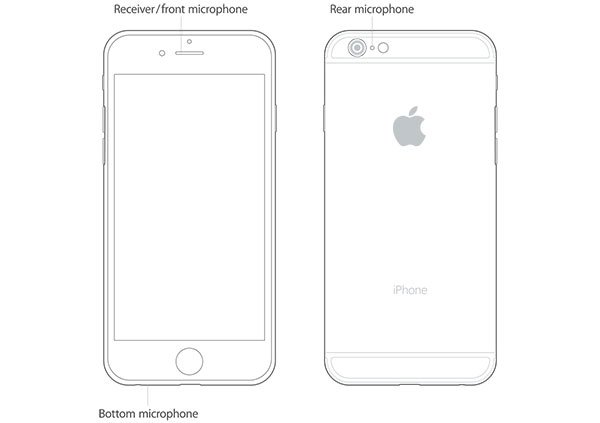
2. Limpia el micrófono del iPhone
Cuando descubres que uno de los micrófonos de iPhone no funciona durante la prueba, la pelusa y el polvo pueden ser responsables. Puede limpiar la toma de micrófono iPhone con un nuevo cepillo de dientes. Recuerde que todas las actividades deben ser suaves y lentas. O puedes probar con aire comprimido. Para evitar dañar los micrófonos, debe rociar suavemente y lejos de los componentes.
Después de la limpieza, puede probar los micrófonos de iPhone nuevamente. Si los problemas siguen aquí, pase a la siguiente parte.

3. La solución definitiva: Tipard iOS System Recovery
Tipard Recuperación del sistema de iOS es un programa profesional para solucionar problemas de micrófono iPhone no funciona. Podría diagnosticar el software de iPhone y corregirlo con un clic. Además, a diferencia de otras herramientas de recuperación de iPhone de terceros, esta recuperación del sistema iOS no arruinará los datos personales almacenados en su iPhone. Entonces, puedes usarlo para arreglar tu iPhone sin preocupaciones.
Cómo solucionar problemas de micrófono iPhone no funciona
Descargue e instale este software
Tipard iOS System Recovery es un programa de escritorio y ofrece la versión de Windows y la versión para Mac. Puede descargar e instalar la versión correspondiente en función de su sistema operativo.
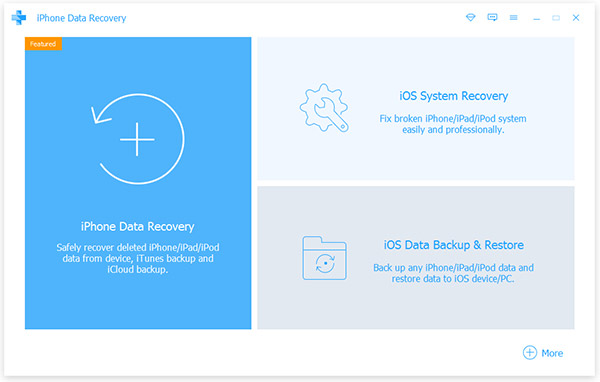
Conéctate al iPhone
Conecte su iPhone a la PC con el cable USB original. Puede encontrar el cable en la carga de iPhone. A continuación, inicie esta Recuperación del Sistema iOS, que detectará su teléfono automáticamente.
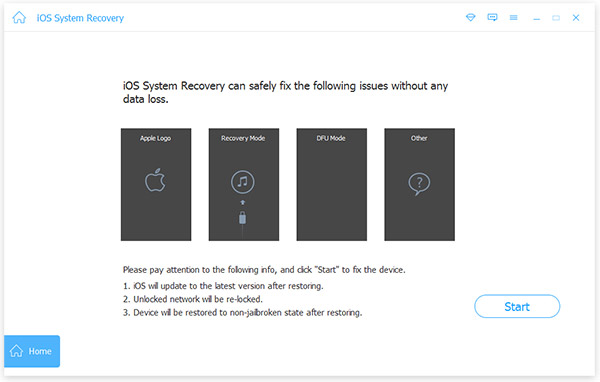
Escanear y diagnosticar
En la interfaz, haga clic en el botón "Inicio" para comenzar a escanear su iPhone y descubrir qué motivos causan que el micrófono iPhone deje de funcionar.
Esta herramienta de recuperación te mostrará las configuraciones básicas sobre tu iPhone. Verifíquelos y asegúrese de que cada uno sea correcto.
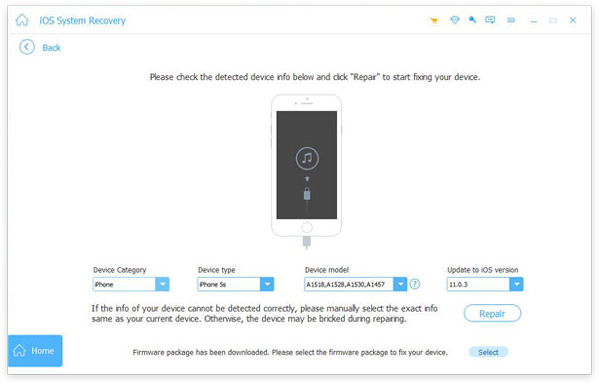
Comience a reparar
Finalmente, haga clic en el botón "Reparar", iOS System Recovery hará su trabajo lo antes posible.
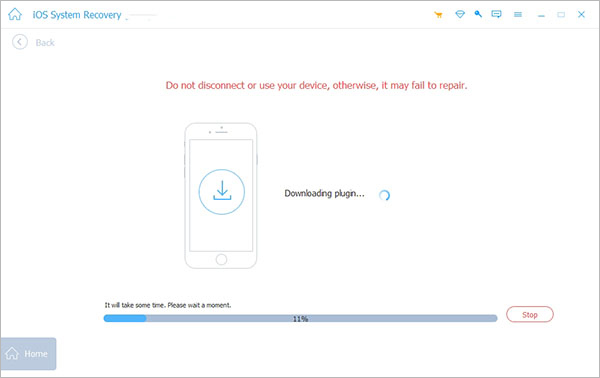
Unos segundos más tarde, puede usar su iPhone como de costumbre.
4. Repare el micrófono de iPhone sin una herramienta de terceros
Sin herramientas de diagnóstico de iPhone de terceros, no estamos seguros de qué factores causaron que el micrófono de iPhone no funcione. Pero puedes probar las soluciones debajo de uno por uno.
Solución 1: actualización de software
Paso 1: abra la aplicación "Configuración" y vaya a "General" -> "Actualización de software".
Paso 2: verifique la actualización de iOS disponible inmediatamente.
Paso 3: siga las instrucciones en pantalla para descargar e instalar la actualización de software en su iPhone.
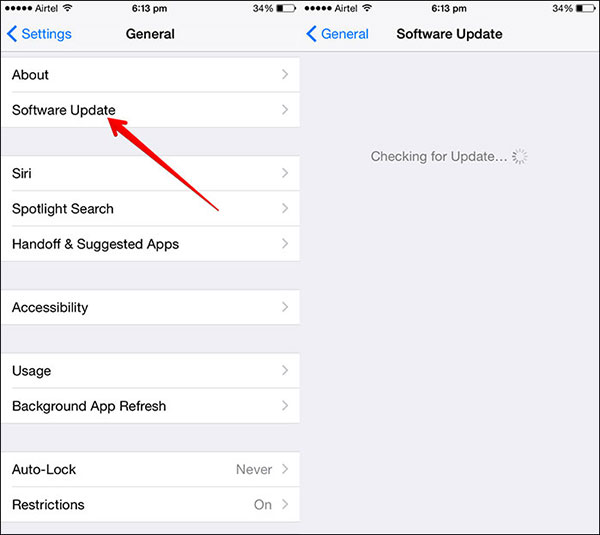
Solución 2: Cancelación de ruido
Paso 1: ve a la aplicación "Configuración" y toca la opción "General".
Paso 2: abra la pantalla "Accesibilidad" y active "Cancelación de ruido".
Paso 3: Mantenga presionado el botón "Sleep / Wake" en el lado derecho para evocar la pantalla de apagado. Luego apaga tu iPhone.
Paso 4: Espere unos segundos. Mantenga presionado el botón "Suspender / Activar" nuevamente para solucionar los problemas del iPhone. El micrófono no funciona.
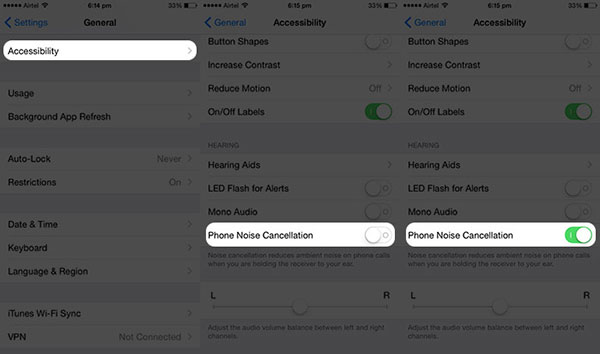
Solución 3: restablecimiento de fábrica
Paso 1: inicia la aplicación "Configuración" desde la pantalla de inicio del iPhone.
Paso 2: Navegue a "General" -> "Restablecer" y elija "Restablecer todas las configuraciones" de la lista.
Paso 3: Lea el mensaje en el cuadro de diálogo de confirmación con cuidado y toque "Restablecer" para borrar toda la configuración personal de su iPhone.
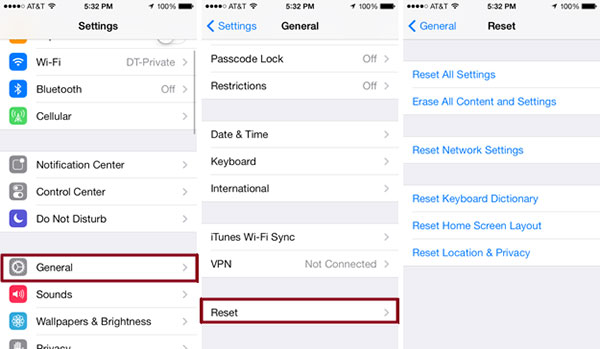
Solución 4: borre las aplicaciones ofensivas
Algunas aplicaciones usan el micrófono de iPhone de manera predeterminada, pero eso puede estar en conflicto con otras aplicaciones o iOS. Por lo tanto, borrar las aplicaciones recientemente instaladas podría resolver el problema de inmediato.
Paso 1: toque y mantenga presionada una aplicación hasta que pase al modo de edición.
Paso 2: presione el botón "eliminar" en el icono de la aplicación y elija "Eliminar" en el cuadro de diálogo de confirmación.
Paso 3: repite los pasos anteriores para borrar otras aplicaciones ofensivas.
5. Use el micrófono de iPhone correctamente
Como dije antes, muchas aplicaciones acceden y encienden su micrófono de iPhone por defecto. Eso no solo podría producir problemas con el micrófono, sino que también podría representar una amenaza para la privacidad. Afortunadamente, Apple le permite restringir aplicaciones usando el micrófono de iPhone en iOS 6 y versiones posteriores.
Paso 1: ejecuta la aplicación "Configuración" y ve a la pantalla "Privacidad".
Paso 2: toca la opción "Micrófono" para abrir la pantalla de detalles.
Paso 3: Entonces todas las aplicaciones que usan el micrófono de iPhone aparecerán en la pantalla.
Paso 4: puede verificar y controlar el acceso a su micrófono al alternar el interruptor.
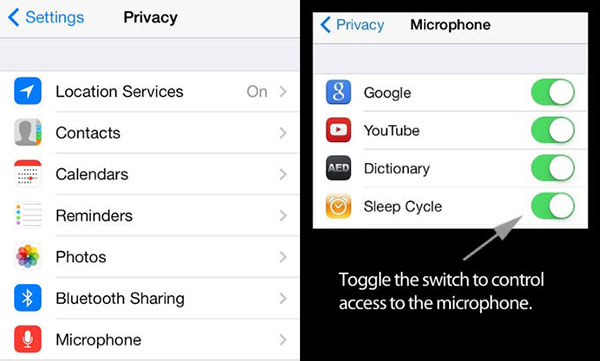
Conclusión
El micrófono es uno de los componentes más importantes en iPhone. ¿Te imaginas que tu jefe, tu cliente o tus amigos no pueden escuchar tu voz en las llamadas? Eso puede llevar a problemas serios. El micrófono iPhone no funciona es un problema relativamente común tanto en modelos nuevos como antiguos. En este artículo, le mostramos métodos completos para reparar el micrófono de iPhone. En primer lugar, debe probar sus micrófonos para descubrir los problemas reales. Y luego puede usar Tipard iOS System Recovery para repararlo con un solo clic. Finalmente, también le mostramos cómo usar el micrófono de iPhone de manera segura. En una palabra, con nuestras guías, puede disfrutar de su iPhone sin problemas.







